Bonjour,
tout d'abord, merci de votre effort, temps et énergie consacrés rien que pour AIDER.
j'ai besoin d'un coup de main pour alléger des calculs de coûts et je vous remercie par avance
en fait, j’ai un fichier Excel de calcul de coûts
Ce fichier comporte 6 feuilles :
Une feuille « TOTAL » qui calcule par formules les données issues des 4 feuilles suivantes « coûts de détection », « coût de prévention », « coût des défaillances externes » » et « coûts des défaillances internes ».
Une feuilles source de données « coûts horaire ouvriers,machines »
Alors je veux « automatiser » le calcul dans les 4 feuilles mentionnées ci-dessus
Au début je vais détailler le calcul dans la feuille « coût de détection » :
Ce coût est calculé pour chaque mois par la formule suivante :
C’est le coût du nombre d’heures lié au triage = nombre d’heures des tris durant le mois *coût horaire de l’ouvrier faisant le tri
Le coût horaire des ouvriers est dans la feuille source de données « coûts horaire ouvriers,machines »
le nombre d’heures des tris durant le mois ainsi que l’ouvrier faisant le tri (pour connaitre quel coût horaire choisir) se trouvent dans un autre fichier nommé « Rapport journalier » qui comporte une feuille chaque jour ou on enregistre dans la plage R41 :R47 le nombre d’heures du tri à ce jour là et dans la plage T42:T47 l’ouvrier faisant le tri
Le coût est alors :
=somme (R41 :R47) du « rapport journalier »* coût horaire de l’ouvrier faisant le tri (recherche dans la feuille des coûts des ouvriers et machines)
ces deux informations servent à calculer le coût de détection en faisant la somme des plage R41:R47 de chaque mois puis en multipliant le résultat par le coût horaire de l'ouvrier qui a fait le tri ( on admettant que c'est le même opérateur durant le mois)
par exemple pour les 3 jours de mars qui existent dans le "Rapport journalier"
ça fait 8 heures de tri fait par hedia
alors ça fait 8*7=56
ce calcul sera complet à la fin du mois
je vous remercie par avance et je suis disponible pour toute autre explication
Ci-joint les deux fichiers
fichier calcul des coûts
https://mon-partage.fr/f/mba2fk70/
fichier "Rapport journalier"
https://mon-partage.fr/f/yuCxMnvx/
bien cordialement











 Répondre avec citation
Répondre avec citation






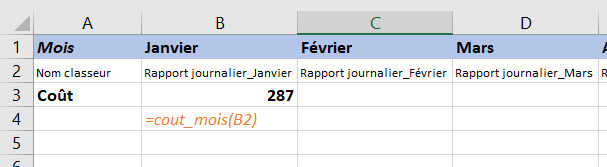



Partager